Windows 11 Insider Preview Build 26016 εισάγει ένα καινοτόμο χαρακτηριστικό για τους χρήστες του που ονομάζεται Windows Protected Print Mode. Αυτή η επιλογή επιτρέπει στον υπολογιστή να εκτυπώνει αποκλειστικά μέσω σύγχρονων πακέτων εκτύπωσης Windows, τα οποία είναι βελτιστοποιημένα για να λειτουργούν με πιστοποιημένους εκτυπωτές Mopria. Χρήστες που επιλέγουν εκτυπωτές Mopria Το πιστοποιητικό όχι μόνο επωφελείται από μια εξαιρετικά αξιόπιστη διαδικασία εγκατάστασης και εκτύπωσης, αλλά εξαλείφει επίσης την ανάγκη χρήσης λογισμικού εγκατεστημένο από πηγές τρίτων.
Μια άλλη σημαντική λειτουργία α Windows Protected Print Mode είναι η βελτίωση της ασφάλειας. Χρησιμοποιώντας αυτήν την επιλογή, οι χρήστες αποκτούν πιο ακριβή έλεγχο στη διαδικασία εκτύπωσης, μειώνοντας έτσι τον κίνδυνο τρωτών σημείων και διασφαλίζοντας την προστασία των ευαίσθητων πληροφοριών τους. Επιπλέον, αυτή η δυνατότητα εξαλείφει την ανάγκη λήψης πρόσθετου λογισμικού, συμβάλλοντας σε καθαρότερο περιβάλλον εργασίας και πιο αποτελεσματική εμπειρία εκτύπωσης.
Για να ενεργοποιήσετε τη λειτουργία ασφαλούς εκτύπωσης, οι χρήστες μπορούν να ακολουθήσουν τις απλές οδηγίες που παρέχονται από Windows 11, διασφαλίζοντας έτσι ότι η διαδικασία εκτύπωσης γίνεται όχι μόνο ασφαλέστερη, αλλά και ευκολότερη στη διαχείριση. Αυτή η καινοτομία αντιπροσωπεύει μια σημαντική πρόοδο προς ένα πιο ασφαλές και φιλικό προς τον χρήστη λειτουργικό σύστημα, ενισχύοντας τη θέση Windows 11 μεταξύ προηγμένων τεχνολογικών πλατφορμών.
Πώς να ενεργοποιήσετε τη λειτουργία εκτύπωσης προστατευμένης στα Windows 11
1. Ανοίξτε "Start"μετά αναζητήστε και ανοίξτε"Local Group Policy Editor" στο Windows 11.
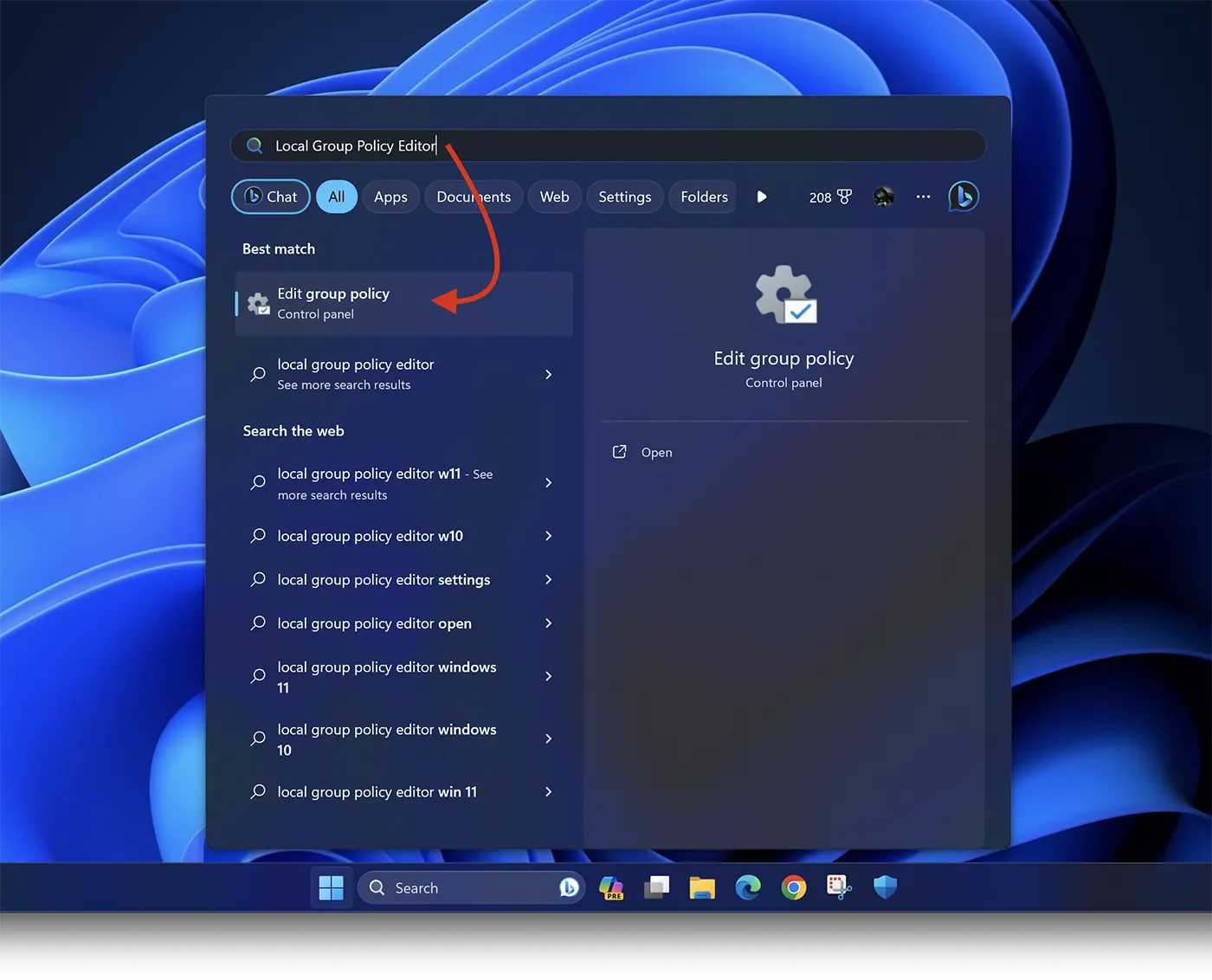
2. Σε "Local Group Policy Editor", πλοηγηθείτε στην αριστερή πλαϊνή γραμμή στο: Computer Configuration > Administrative Templates > Printers.
3. Εντοπίστε το "Configure Windows protected print" στη λίστα, μετά κάντε δεξί κλικ και επιλέξτε "Edit«.
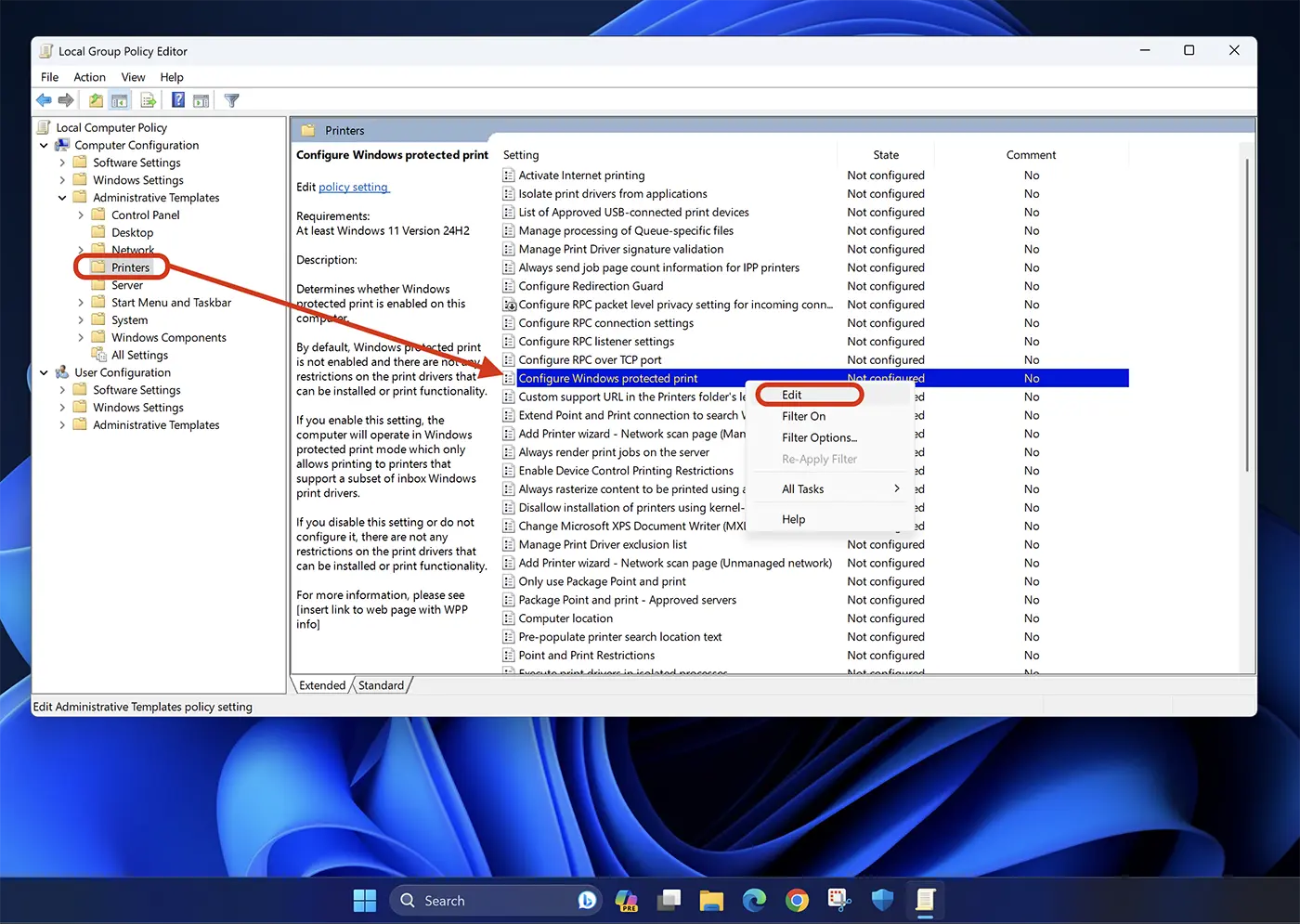
4. Στις επιλογές "Configure Windows protected print", επιλέξτε "Enable" και μετά κάντε κλικ στο Apply > Ok για να αποθηκεύσετε τις ρυθμίσεις.
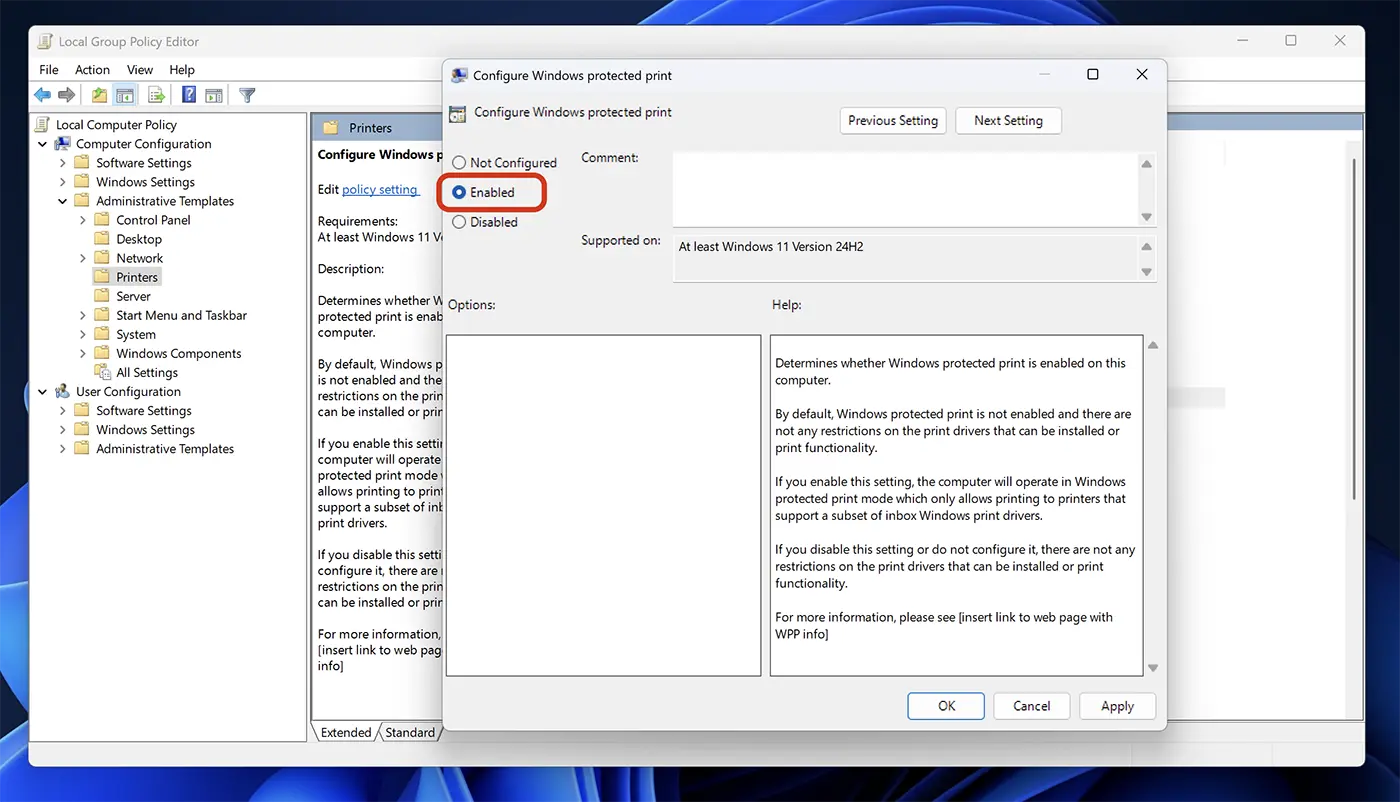
Με αυτά τα βήματα, έχετε ενεργοποιήσει Windows Protected Print Mode στο λειτουργικό σύστημα Windows 11 για εκτυπωτές πιστοποιητικό Mopria.
Προς το παρόν, αυτή η δυνατότητα είναι διαθέσιμη μόνο σε Windows 11 Insider Preview Build 26016 (Canary Channel), αλλά υπάρχει πιθανότητα η Microsoft να το συμπεριλάβει στις βασικές ενημερώσεις των Windows 11.
